-
إجمالي الأنشطة
337 -
تاريخ الانضمام
-
آخر نشاط
-
إجمالي الأيام الفائز بها
5
نوع المحتوى
الصفحات الشخصية
المنتديات
المقالات
كل منشورات العضو وائل مراد
-

مختصرات محاسبيه
قام وائل مراد بالرد على موضوع لـ m-shaker2008 في المحاسبة المالية و التقارير المالية
شكرا ً لك أخي الملف إشتغل بعد عدة محاولات -
أساسيات المحاسبة الإدارية أولاً : ما هي المحاسبة الإدارية ( تعريف المحاسبة الإدارية والفرق بين المحاسبة الإدارية والمحاسبة المالية و دور المحاسبة الإدارية في مساعدة الإدارة ) . ثانياً : أساليب المحاسبة الإدارية : أسلوب الموازنات / تخطيط المبيعات والأرباح باستخدام التحليل الحدي / تخطيط المبيعات والأرباح باستخدام تحليل التعادل (نقطة التعادل ) . أولا: تعريف المحاسبة الإدارية : نظام للمعلومات يختص بتجميع وتبويب وتحليل وتخزين بيانات أساسية أو معلومات ناتجة عن نظم أخرى فرعية للمعلومات في المنشأة لغرض إنتاج معلومات ذات طابع كمي مالية كانت أو غير مالية تساعد الإدارة في التخطيط والرقابة واتخاذ القرارات . الاختلاف بين المحاسبة الإدارية والمحاسبة المالية : أ- تهدف المحاسبة المالية إلى خدمة مستخدمي المعلومات من خارج المنشأة بينما تهدف المحاسبة الإدارية إلى خدمة مستخدمي المعلومات من داخل المنشأة . ب- تهتم المحاسبة المالية بتقويم أداء المنشأة ككل بينما تهتم المحاسبة الإدارية بتقييم أداء الوحدات . ج- تهتم المحاسبة المالية بالبيانات التاريخية بينما تهتم المحاسبة الإدارية بالبيانات التاريخية والمستقبلية . د- تعتمد المحاسبة المالية على نظام القيد المزدوج بينما تستخدم المحاسبة الإدارية الأساليب المحاسبية والرياضية والإحصائية . هـ - تلتزم المنشأة في المحاسبة المالية إعداد القوائم المالية الأساسية مثل قائمة الدخل والمركز المالي . بينما لا يوجد التزام قانوني على الإدارة لاستخدام أساليب المحاسبة الإدارية . و- تعد المعلومات في المحاسبة الإدارية بحسب الحاجة إليها بينما تعد القوائم المالية فى المحاسبة المالية بصورة متكررة ودورية في نهاية كل فترة . ز- تخضع القوائم المالية التي تنتجها المحاسبة المالية للمراجعة والفحص من قبل المراجع الخارجي . بينما لا تخضع المعلومات التي تقدمها المحاسبة الإدارية للفحص والمراجعة من جانب مراجع الحسابات . دور المحاسبة الإدارية في مساعدة الإدارة : تتلخص أهم وظائف إدارة المنشأة في أربع وظائف رئيسية هي : 1- التخطيط : ويقصد بالتخطيط الإجراءات والخطوات الواجب اتخاذها لتحديد الأهداف ووضع البرامج المناسبة للحصول على الموارد المختلفة واستخدامها لتحقيق هذه الأهداف ، ويقوم المحاسب الإداري بمهمة تجميع البيانات التي تساعد الإدارة في وظيفة التخطيط. 2- التنظيم: يقصد بالتنظيم تحديد أفضل الطرق والإجراءات والوسائل التي يمكن بها تنظيم الموارد المتاحة المختلفة وبما يمكن من تنفيذ الخطط الموضوعة . 3- الرقابة: يقصد بها الإجراءات الخاصة بقياس وتصحيح الأداء الفعلي لضمان تحقيق أهداف وخطط المنشاة ، بمعنى التأكد من أن التنفيذ الفعلي يطابق الخطط الموضوعة ، واتخاذ القرارات التصحيحية اللازمة في حالة وجود انحرافات عن الخطط الموضوعة . ويظهر دور المحاسبة الإدارية في توفير معلومات تساعد الإدارة على أداء وظيفة الرقابة . 4- اتخاذ القرارات : تعنى وظيفة اتخاذ القرارات باختيار البديل المناسب من البدائل المختلفة بهدف تحقيق الأهداف التي وضعتها الإدارة . وتقوم المحاسبة الإدارية بتوفير المعلومات التي تساعد الإدارة على المفاضلة بين البدائل المتاحة وتحديد البديل الأفضل للمنشأة . ثانياً : أساليب المحاسبة الإدارية : 1- أسلوب الموازنات: وهي تعبير رقمي عن خطط وبرامج الإدارة التي تتضمن كل العمليات والنتائج المتوقعة في فترة زمنية معينة . تنقسم الموازنات: أ- من حيث وحدة القياس المستخدمة في التعبير عن تقديرات الموازنة إلى : موازنات عينية ومالية ونقدية. ب- من حيث المدة تنقسم إلى: موازنات طويلة الأجل تغطي مدة أطول من سنة ،وموازنات قصيرة الأجل تغطي سنة واحدة . ج- من حيث إمكانية تغيير الموازنة لمقابلة التغيرات في حجم النشاط تنقسم إلى : موازنات ثابتة و موازنات مرنة 2-تخطيط المبيعات والأرباح باستخدام تحليل التعادل ( نقطة التعادل ). تعريف نقطة التعادل : هي حجم المبيعات الذي يتعادل عنده الإيراد الكلي مع التكاليف الكلية. أي انه عند هذه النقطة فان المنشأة لا تحقق ربح أو خسارة وبالتالي فان أي مستوى إنتاج يقل عن نقطة التعادل تحقق المنشأة معه خسارة تزداد بزيادة البعد عن هذه النقطة. وبالمقابل فان أي مستوى إنتاج يزيد عن نقطة التعادل تحقق معه المنشأة ربح يزداد بزيادة البعد عنها. أي إذا غطى الإيراد الإجمالي التكاليف الإجمالية دون ترك فائض للربح فهذا المستوى من النشاط يطلق عليه نقطة التعادل. كيفية تحديد نقطة التعادل بالأسلوب الرياضي: قبل حساب نقطة التعادل لابد من التعرف على نوعين من التكاليف المرتبطة بحجم الإنتاج: التكاليف المتغيرة: هي التكاليف التي تتغير في مجموعها مع التغير في حجم الإنتاج مثل المواد والأجور ، مع ملاحظة أن التكلفة المتغيرة للوحدة الواحدة لا تتغير بتغير حجم الإنتاج . التكاليف الثابتة: هي التكاليف التي تظل ثابتة في مجموعها رغم التغير في حجم الإنتاج :مثل الإيجار والمرتبات والاهلاكات ، مع ملاحظة أن متوسط التكلفة الثابتة للوحدة المنتجة تنخفض كلما زاد حجم الإنتاج . معادلات تحديد نقطة التعادل : أ-عدد الوحدات اللازمة لتحقيق حجم التعادل (نقطة التعادل بالوحدات) = ت ث = تكاليف ثابتـة سعر بيع الوحدة – ت م للوحدة الربح الحدي أي أن الربح الحدي = الفرق بين سعر بيع الوحدة والتكلفة المتغيرة للوحدة وعند تحديد عدد الوحدات التي تحقق التعادل يمكن تحديد قيمة مبيعات نقطة التعادل كما يلي : قيمة مبيعات نقطة التعادل = عدد وحدات التعادل (من الخطوة السابقة ) × سعر البيع و لتحديد حجم المبيعات الذي يحقق الربح المخطط للمنشأة يتم الاعتماد على المعادلة الآتية : تكاليف ثابتـة + الربح المخطط الربح الحدي مثال : فيما يلي البيانات المستخرجة من دفاتر إحدى المنشآت : سعر بيع الوحدة 10 ريال ، تكلفة متغيرة للوحدة = 5 ريال ، إجمالي تكاليف ثابتة 100000 ريال المطلوب : 1 – الربح الحدي للوحدة . 2-كمية المبيعات التي تحقق التعادل . 3- قيمة مبيعات نقطة التعادل . 4- إذا كانت المنشأة تهدف إلى تحقيق أرباح قدرها 50000 ريال ، فكم عدد الوحدات التي يجب بيعها ؟ الحل : 1- الربح الحدي = سعر بيع الوحدة – التكلفة المتغيرة = 10 – 5 ريال 2- كمية مبيعات نقطة التعادل = تكاليف ثابتة الربح الحدي = 100000 /5 = 20000 وحدة 3- قيمة مبيعات نقطة التعادل = عدد وحدات نقطة التعادل ×سعر البيع = 20000 × 10 = 200000 ريال 4- كمية المبيعات التي تحقق الربح المستهدف = 100000 + 50000 5 = 30000 وحدة ب- قيمة مبيعات نقطة التعادل = تكاليف ثابتة = تكاليف ثابتة باستخدام طريقة الربح الحدي. (1 - نسبة التكلفة الحدية ) ( 1- تكلفة متغيرة ) المبيعات مثال : فيما يلي البيانات المستخرجة من دفاتر إحدى المنشآت : تكاليف ثابتة 200000 ريال ، إيراد المبيعات 800000 ريال ، تكاليف متغيرة 400000 ريال ، المطلوب :تحديد قيمة مبيعات نقطة التعادل باستخدام طريقة الربح الحدي. الحل : قيمة نقطة التعادل = تكاليف ثابتة = 200000 1- تكلفة متغيرة 1- 400000 المبيعات 800000 = 200000 = 400000 ريال 1 – 0.5 تمــــــاريـــن تمرين(1): تبلغ التكاليف الثابتة في أحد المصانع 000 000 10 ريالاً. وتبلغ التكاليف المتغيرة لإنتاج الوحدة 300 ريالاً. وتباع الوحدة بمبلغ 500 ريالاً. كم وحدة يجب بيعها لتحقيق نقطة التعادل لهذا المصنع. تمرين(2): لو أن صاحب المصنع يريد أن يربح 000 200 ريالاً فكم يجب عليه أن يبيع ليحقق هذا الربح. تمرين(3): عد إلى التمرين (رقم 1) واحسب ما يلي: أ. الربح الحدي للوحدة الواحدة من الإنتاج. ب. نقطة التعادل باستخدام طريقة الربح الحدي. تمرين(4): تنتج شركة س.ع.ص المنتج أو قد أظهرت سجلاتها لعام 1408هـ المعلومات الآتية: إيرادات المبيعات 000 000 12 التكاليف الثابتة 000 360 التكاليف المتغيرة 000 720 المطلوب:. 1- أحسب نقطة التعادل بالريا لات. 2-لو أن الشركة رغبت في زيادة ربحها الصافي بمبلغ 100% فكم يجب أن تكون مبيعاتها. تمرين(5): تنتج شركة أ.ب.جـ نوعاً من الدقيق تبيعه للمخابز الآلية بمبلغ 000 3 ريالاً للطن وتبلغ المصاريف المتغيرة لإنتاج الطن 000 2 ريالاً بينما تبلغ المصاريف الثابتة للشركة 000 250 ريالاً. المطلوب:. · حساب نقطة التعادل بالأطنان. · حساب نقطة التعادل بالريالات. · كم طناً يجب أن تبيعه شركة أ.ب.جـ لتحقق ربحاً صافياً يبلغ 000 100 ريالاً تمرين(6): استأجر يزيد سيارة لنقل الركاب من جدة إلى الرياض والعكس لمدة سنة بمبلغ 000 40 ريالاً فإذا كانت السيارة تتسع لعشرين راكباً. وأن أجرة نقل الراكب تبلغ 50 ريالاً. وأن مصاريف الرجلة تبلغ 200 ريالاً. فكم رحلة يجب أن تقوم بها السيارة خلال العام حتى لا يخسر يزيد ولا يربح. تمرين(7): بفرض أن يزيد يريد أن يحقق دخلاً من استئجار السيارة يبلغ 000 24 ريالاً في السنة. فكم رحلة يجب أن يقوم بها.
-
المحاضرة الثالثة قياس قيمة المعلومات المحاسبية 2. حالة المخاطرة : كل بديل له عدة قيم . توجد احتمالات حدوث القيم . مثــال : شركة تقارن بين ثلاث منتجات هي ( أ ، ب ، ج ) و قد توفرت لديك البيانات و المعلومات التالية : في حالة المعلومات المتاحة : 50% 30% 20% 20000 15000 16000 30000 20000 35000 15000 20000 10000 ن1 ن2 ن3 الاحتمالات أ ب ج " ملحوظة " عدد النواتج ( العائد ) يحدد عدد الاحتمالات . في حالة المعلومات الكاملة ( التي ستحدث مستقبلاً ) : 30% 40% 30% 40000 30000 25000 30000 20000 10000 25000 22000 15000 ن1 ن2 ن3 الاحتمالات أ ب ج يفضل لهذه المعلومات أن يتم الشراء عن طريق أحد بيوت الخبرة مقابل 4 آلاف جنيه . فما هو القرار المناسب ؟ الحــل : القيمة المتوقعة أو الوسط الحسابي أو القيمة المتوسطة = مجموع [حاصل ضرب القيم في احتمالات حدوثها]. M = مج [ س x ح س ] في حالة المعلومات المتاحة ( المعلومات لم تجرى عليها دراسة ) : Mأ = 20000 x 50% + 15000 x 30% + 16000 x 20% = 10000 + 4500 + 3200 = 17700 Mب = 30000 x 50% + 20000 x 30% + 35000 x 20% = 15000 + 6000 + 7000 = 28000 Mج = 15000 x 50% + 20000 x 30 % + 10000 x 20% 7500 + 6000 + 2000 = 15500 " القرار " يتم اختيار المنتج ( ب ) لأنه يحقق أكبر ربح متوقع . في حالة المعلومات الكاملة ( التي ستحدث مستقبلاً ) : Mأ = 40000 x 30% + 30000 x 40% + 25000 x 30% = 31500 Mب = 30000 x 30% + 20000 x 40% + 10000 x 30% = 20000 M ج = 25000 x 30% + 22000 x 40% + 15000 x 30% = 20100 " القرار " يتم اختيار المنتج ( أ ) لأنه يحقق أكبر ربح متوقع و قدره ( 31500 ) . قيمة المعلومات المتاحة = 31500 – 20000 = 11500 صافي قيمة المعلومـة = 11500 – 4000 = 7500 " القرار " يتـم شـراء المعلومـة . 3. حالة عدم التأكد : ·توجد عدة قيم للبدائل . ·لا توجد احتمالات ( و من خلال هذه العبارة يفترض تساوي الاحتمالات ) . مثـل : قيمتين 50% 50% 3 قيم 1/3 1/3 1/3 4 قيم 25% 25% 25% 25% " نادراً ما يحدد متخذ القرار قيم الاحتمالات . " توجد مصفوفة واحدة و احتمالات واحدة . مثـال : شركة ترغب في إنتاج أحد المنتجات و تقارن بين آلتين ( س ، ص ) و قد توفرت لديك المعلومات التاليــة : 1. كانت مصفوفة العائد في الحالة الاقتصادية كما يلي : الحالـة الاقتصاديـة رواج استقرار كســاد 60000 45000 21000 90000 30000 27000 س ص المطلوب : 1. تحديد قيمة المعلومة المضافة بفرض أن متخذ القرار في حالة عدم التأكد . 2. بفرض أن هذه المعلومات تم شرائها لأحد المكاتب الاستشارية مقابل 10000 جنيه . فهل تنصح الإدارة بشراء المعلومة أم لا ؟ الحـل : 1. في حالة المعلومات المتاحة : " تساوي الاحتمالات = 1/3 " M س = 60000 ( 1/3 ) + 45000 ( 1/3 ) + 21000 ( 1/3 ) = 42000 M ص = 90000 ( 1/3 ) + 30000 ( 1/3 ) + 27000 ( 1/3 ) = 49000 " القرار " يتم اختيار الآلة ( ص ) لأنها تحقق أكبر ربح متوقع و قدره ( 49000 ) . 2. في حالة المعلومات الكاملة : M مشترك = 90000 ( 1/3 ) + 45000 ( 1/3 ) + 27000 ( 1/3 ) = 54000 3. قيمة المعلومة المضافة ( الكاملة ) : 54000 – 49000 = 5000 4. صافي قيمة المعلومة : 5000 – 10000 = ( 5000 ) " القرار " يتم عدم شراء المعلومة . مطلوب فهم التمرين المحلول صفحة ( 88 ، 89 ) و حل التمرين صفحة ( 90 ) ...
-
المحاضرة الثانية قيـاس قيمـة المعلومـات " المعلومة مثل السلعة أو الخدمة بمعنى أنها تباع و تشترى " صفات المعلومة ( الشروط الواجب توافرها في المعلومة ) : الملائمة ... الوقت المناسب . طريقة إعداد المعلومة . المستوى المرفوعة إليه . الشمول ... شاملة للبيانات المطلوبة لاتخاذ القرار . الدقـة ... كلما كانت المعلومة دقيقة كان القرار مناسب . الموضوعية ... أن تكون المعلومة مؤيدة بمستندات . التكلفة / العائد ... أن يكون العائد من المعلومة أكبر من تكلفة الحصول عليها . ــــــــــــــــــــ " القياس احتمالي ( توقع رياضي ) حيث يستخـدم فيه [ - أو + أو x أو / ] و مجمـوع الاحتمالات = 1 أو 100 % " القياس الاحتمالي ( التوقع الرياضي ) حالة التأكد حالة المخاطرة حالة عدم التأكد ( السائدة ) أ 50000 50% 30% 20% ( كل منتج له عدة قيـم لا ب 70000أ 50000 70000 80000 توجد احتمالات ) ج 40000 ب 60000 80000 40000 هنا تفترض تساوي الاحتمالات ( كل منتج أو بديل أو خطة ج 30000 40000 20000 أ 50000 70000 80000 لها ناتـج وحيد لا توجـد الاحتمالات 1/3 1/3 1/3 هام جداً في الامتحان . احتمالات )( كل منتـج له أكثر من قيمـة 50% 50% توجد عدة احتمالات ) الحالة الأولى : حالة التأكد يتم قياس قيمة المعلومة في 4 خطوات . مثــال : شركة تفاضل بين ثلاث منتجات هي ( أ ، ب ، ج ) و قد توفرت لديك البيانات و المعلومات التالية : 1. مصفوفة العائد في حالة المعلومات المتاحة كما يلي : .. ــ موجودة لدى متخذ القرار . ن المجموع 40000 70000 60000 أ ب ج 2. و كانت مصفوفة العائد في حالة المعلومات الكاملة كما يلي : أجري على المعلومات ( بحث ميداني ) المتاحة دراسيـاً [ المؤكدة مؤكدة الحدوث بمعنى أنها ستحدث في المستقبل ] 50000 90000 120000 ن أ ب ج 3. تكاليف الحصول على المعلومة 1000 جنيه . المطلوب : تحديد قيمة المعلومة المضافة . تحديد صافي قيمة المعلومة . بفرض أن هذه المعلومة سيتم شراؤها من أحد بيوت الخبرة ؛ فهل تنصح الإدارة بشراء المعلومة أم لا ؟ الحــل : 1. في حالة المعلومات المتاحة : 40000 70000 60000 ن أ ب ج القرار : يتم اختيار المنتج ( ب ) لأنه يحقق أكبر ربح متوقع و قدره 70000جنيه . 2. في حالة المعلومات الكاملة ( ستحدث مستقبلاً ) : 50000 90000 120000 ن أ ب ج القرار : يتم اختيار المنتج ( ج ) لأنه يحقق أكبر ربح متوقع و قدره 120000 جنيه . 3. قيمة المعلومة المضافة Value Adel : 120000 – 90000 = 30000 " عند اختيار المنتج ( ب ) لا يعطى70000 بل يعطى 90000 4. صافي قيمة المعلومة : 30000 – 1000 = 29000 ربح يتـم شـراء المعلومـة . تمريـن : أعد حل التمرين السابق بفرض أن مصفوفة العائد في المعلومات الكاملة : 50000 90000 60000 ن أ ب ج المطلوب تحديد القيمة المضافة . و هل تنصح بشراء المعلومة أم لا ؟ الحــل : القيمة المضافة = 90000 – 90000 = صفر صافي قيمة المعلومة = صفر – 1000 = ( 1000 ) خسارة يتم رفض شراء المعلومة . ملحوظة اختار متخذ القرار من المعلومات المتاحة المنتج ( ب ) و اختار أيضاً في المعلومات الكاملة نفس المنتج ؛ أي : قيمة المعلومة = 90000 – 90000 = صفر
-
المحاضرة الأولى " المحاسبة الإدارية عبارة عن محاسبة تقوم لخدمة الإدارة بتوفير بيانات و معلومات محاسبية تساعد الإدارة في اتخاذ القرارات و من الممكن أن نسمي هذه المحاسبة (محاسبة القرارات) . " هذه المحاسبة تستعين بـ : 1. جميع فروع المحاسبة . 2. علوم الإحصاء و الرياضة و بحوث العمليات . 3. مفاهيم علم الاقتصاد و الإدارة . 4. من أي علم آخر ... } أي لا حدود لها { . المقـــرر أولاً : تطور ظهور فروع المحاسبة إلى ظهور المحاسبة الإدارية (من القرن 13 حتى الآن) . ثانياً : المحاسبة الإدارية كنظام المعلومات (a.i.s) . ثالثاً : المفاهيم الاقتصادية للتكلفة بهدف قياس قيمة المعلومات المحاسبية (v.a) . مثال ... إذا كانت قيمة المعلومة 100 جنيه و عائدها 120 جنيه يتم شراء المعلومة و إذا كانت قيمة المعلومة 100 جنيه و عائدها 90 جنيه من المفترض أن لا تشترى المعلومة . القياس احتمالي : في ظروف التأكد . في ظروف عدم التأكد (حالياً) . في ظروف المخاطرة . رابعاً : تحليل التعادل (حيث معرفة نقطة التعادل و محاولة تخطي هذا المعدل) . و ينقسم إلى جزئين : 1. في ظروف التأكد . منتج واحد . عدة منتجات . حيث يطرح سؤال وهو " ما هي المعلومات اللازمة لاتخاذ أي قرار ؟ " 2. في ظروف عدم التأكد (الاحتمالات) . سوف نستخدم أسلوبين : أسلوب شجرة الاحتمالات . التوزيع الطبيعي . خامسا ً: استخدام الأساليب الكمية الأخرى . الربح الشرطي . الخسارة الشرطية . تحليل المخزون السلعي ...الخ سادساً : الموازنات التحصيلية (تعريفها / أنواعها / طرق إعداد الموازنات "جميعها") منقول
-

مختصرات محاسبيه
قام وائل مراد بالرد على موضوع لـ m-shaker2008 في المحاسبة المالية و التقارير المالية
أشكرك أخي بس ملف الـ pdf لم يفتح -

القوائم الماليه
قام وائل مراد بالرد على موضوع لـ m-shaker2008 في المحاسبة المالية و التقارير المالية
جزاك الله خير أخي الكريم -

يا جماعة طلب عاجل وأرجو النصيحة من أصحاب الخبرة
قام وائل مراد بالرد على موضوع لـ hazimhsn في المحاسبة المالية و التقارير المالية
العفو أخي الكريم الشكر لله ربنا يوفقك -

يا جماعة طلب عاجل وأرجو النصيحة من أصحاب الخبرة
قام وائل مراد بالرد على موضوع لـ hazimhsn في المحاسبة المالية و التقارير المالية
تفضل يا أخي الروابط التالية إن شاء الله تفيدك http://infotechaccountants.com/forums/showthread.php/26652-جمعية-المحاسبين-والمراجعين-المصرية(إختبار-المحاسبة-1)والاجابة-النموذجية http://infotechaccountants.com/forums/showthread.php/26724-اسئلة-في-المحاسبة http://infotechaccountants.com/forums/showthread.php/26722-كيف-أكون-فنان-في-قراءه-القوائم-المالية-بجدارة-وكيف-اتعلمها؟ لا تنساني من صالح دعاءك -

دروس في الإكسيل
قام وائل مراد بالرد على موضوع لـ وائل مراد في برنامج مايكروسوفت اكسيل و التحليل المالي - Microsoft Excel
اشكر مرورك أخي لعيونك خذ الدرس الرابع الدرس 4 تغيير خيارات الطباعة بعد الانتهاء من هذا الدرس، ستتمكن من القيام بما يلي: n إضافة رأس وتذييل صفحة لورقة العمل. n تغيير الهوامش وتوسيط ورقة العمل. n تغيير اتجاه ورقة العمل وحجمها. n إضافة فواصل الصفحات وحذفها. n تعيين ناحية للطباعة ومسحها. n تعيين خيارات أخرى للطباعة. من أحد أسهل الطرق التي يمكن من خلالها مشاركة البيانات الموجودة بورقة عمل أو مصنف هي طباعة نُسخ للآخرين للاطلاع عليها. فكل عام على سبيل المثال في الجلسة الإعلامية السنوية لمنتجع Adventure Works، تقوم منسقة الأنشطة بتوزيع نُسخ من ورقة عمل تم إعدادها باستخدام برنامج Microsoft® Excel تحتوي على ملخص للإيراد السنوي لإيجارات المعدات الرياضية. وتقوم هذه المنسقة باستغلال عدد من ميزات Excel التي تساعد على تيسير قراءة أوراق العمل وجعلها أكثر جاذبية. وبإمكان منسقة الأنشطة، عن طريق إضافة رؤوس وتذييلات الصفحات، القيام بطباعة معلومات حول ورقة العمل (كعنوان ورقة العمل وتاريخ طباعتها ومؤلفها) بكل صفحة من الصفحات. ويمكنها كذلك ضبط حجم الهوامش وتغيير اتجاه ورقة العمل. بل ويمكنها كذلك تكبير حجم ورقة العمل أو تصغيره لتحتوي كافة البيانات في صفحة واحدة. كما يمكنها توسيط المحتوي داخل صفحة ليسهل قراءته. وللإبقاء على سرية بعض معلومات ورقة العمل، يمكنها أن تحدد الأجزاء التي سيتم طباعتها من ورقة العمل والأجزاء التي لن تتم طباعتها. وفي النهاية، تستطيع منسقة الأعمال إدراج فواصل صفحات لتحسين القدرة على القراءة. لاستكمال الإجراءات الموجودة بهذا الدرس، ستحتاج إلى استخدام الملف Sports Income الموجود في المجلد Lesson04 داخل المجلد Practice الموجود على القرص الثابت لديك. إضافة رأس وتذييل الصفحة يمكن تعريف رأس الصفحة بأنه سطر نصي يظهر في الجزء العلوي من صفحات ورقة العمل المطبوعة. وأما تذييل الصفحة فهو سطر نصي يظهر في الجزء السفلي من الصفحة. وغالبًا ما تحتوي رؤوس وتذييلات الصفحات على معلومات مثل رقم الصفحة وعنوان ورقة العمل وتاريخ طباعتها. وتتمثل إحدى طرق إنشاء رؤوس وتذييلات الصفحات في الاختيار من قائمة خيارات الرؤوس والتذييلات التي يوفرها Excel. وتشتمل خيارات رؤوس وتذييلات الصفحات التي يقدمها Excel على أرقام الصفحات وأسماء المصنفات وأسماء أوراق العمل وأسماء المؤلفين وأسماء الشركات وقد تجمع بين مجموعات مختلفة من ذلك كله. وتتوفر الخيارات نفسها لكل من الرؤوس والتذييلات. ومن الطرق الأخرى لإنشاء رؤوس وتذييلات الصفحات كتابة النص الذي تريد ظهوره أو النقر فوق أزرار لإدراج الرموز التي تمثل مجموعة الخيارات التي تريدها من بين الخيارات التي يوفرها Excel. ثم يقوم Excel بعد ذلك عند طباعة ورقة العمل باستبدال الرموز باسم المصنف ورقم الصفحة الحالية والتاريخ الحالي، وهكذا. ويعد القيام بذلك من الطرق السهلة لضمان أن البيانات الموجودة برؤوس وتذييلات الصفحات حديثة. ويظهر مربع الحوار "رأس الصفحة"، الذي تقوم من خلاله بإنشاء رؤوس صفحات مخصصة، كما في الشكل التوضيحي التالي: يمكنك في مربع الحوار "رأس الصفحة" إضافة نص أو استخدام أزرار المربع لتغيير مظهر النص في رأس الصفحة أو إدراج التاريخ أو الوقت أو رقم الصفحة. وبالإضافة إلى ذلك، يوفر Excel 2002 خيارًا جديدًا عند إنشاء رأس أو تذييل الصفحة: إضافة رسم. تساعد إضافة رسم إلى ورقة العمل كشعار الشركة مثلاً على التعرف على ورقة العمل من حيث أنها تخص شركتك كما تساعد على تعزيز هوية الشركة. بعد إدراج رسم بداخل رأس أو تذييل الصفحة، يصبح الزر "تنسيق صورة" متاحًا. ويؤدي النقر فوق هذا الزر إلى فتح مربع حوار به أدوات لتحرير الصورة. تتم محاذاة المعلومات التي تضعها في المربع "المقطع الأيسر" مع الهامش الأيسر لورقة العمل، ويتم توسيط معلومات المربع "المقطع الأوسط"، وهكذا. تقوم في هذا التمرين بإضافة رأس وتذييل الصفحة إلى ورقة عمل. 1 قم بفتح المصنف الذي يحمل اسم Sports Income. 2 من القائمة "عرض"، انقر فوق "رأس/تذييل الصفحة". يظهر مربع الحوار "إعداد الصفحة" ويتم عرض علامة التبويب "رأس/تذييل الصفحة"، كما يظهر في الشكل التوضيحي التالي. 3 انقر فوق الزر "رأس مخصص". يظهر مربع الحوار "رأس الصفحة". 4 انقر داخل المربع "المقطع الأيمن"، وانقر فوق الزر DATE (تاريخ). يتم إدراج رمز للتاريخ. إذا أردت استخدام العلامة (&) داخل نص رأس أو تذييل الصفحة، اكتب هذه العلامة مرتين (&&). أما بخلاف ذلك، فسيقوم Excel بتفسير علامة (&) واحدة كجزء من الرمز. 5 في مربع الحوار "رأس الصفحة"، انقر فوق "موافق". يتم إغلاق مربع الحوار "رأس الصفحة". يظهر التاريخ الحالي بمربع المعاينة "الرأس" الموجود بمربع الحوار "إعداد الصفحة". 6 انقر فوق السهم للأسفل "التذييل". في القائمة التي تظهر، قم بالتمرير لأسفل ثم انقر فوق Sports Income.xls، صفحة 1. يظهر التذييل الذي قمت باختياره في مربع المعاينة "التذييل". 7 انقر فوق"موافق". يتم إغلاق مربع الحوار "إعداد الصفحة". وبالرغم من عدم ظهور رأس وتذييل الصفحة على الشاشة، إلا أنهما يظهران على النسخة المطبوعة من ورقة العمل. 8 من شريط الأدوات "قياسي"، انقر فوق الزر "معاينة قبل الطباعة". تظهر ورقة العمل في الإطار "معاينة" مع عرض الرأس والتذييل المحددين. 9 من شريط الأدوات "معاينة قبل الطباعة" انقر فوق الزر "التالي". لاحظ أن رأس وتذييل الصفحة يظهران بالصفحة الثانية من ورقة العمل أيضًا. 10 من شريط الأدوات "معاينة قبل الطباعة"، انقر فوق الزر "إغلاق". يظهر إطار المصنف. 11 قم بحفظ المصنف بالاسم الحالي له. احتفظ بهذا الملف مفتوحًا لاستخدامه في التمرين التالي. تغيير الهوامش وتوسيط ورقة العمل يتم ضبط هوامش ورقة العمل افتراضيًا لتكون 2.45 سم للهامش العلوي والهامش السفلي و2 سم من اليمين واليسار. وعند إضافة رأس أو تذييل صفحة بورقة العمل، يتم فصله عن نص ورقة العمل بمقدار 1.7 سم. ويمكنك تغيير الهوامش لتناسب حاجات كل مصنف على حدة. على سبيل المثال، ترغب منسقة الأنشطة بمنتجع Adventure Works في طباعة ورقة العمل Sports Income على الورق ذي الرأسية للشركة من أجل الجلسة الإعلامية السنوية، ولذلك تقوم بإعداد الهامش العلوي لورقة العمل على 3.8 سم مع ترك مساحة لشعار الشركة والعنوان ورقم الهاتف. ويمكنها معاينة الهوامش وتغييرها، كما يمكنها توسيط محتوى ورقة العمل في صفحة وذلك باستخدام مربع الحوار "إعداد الصفحة". وتقوم في هذا التمرين بتغيير هوامش ورقة العمل، ثم تقوم بتوسيط ورقة العمل بالصفحة. 1 من القائمة "ملف"، انقر فوق "إعداد الصفحة". يظهر مربع الحوار "إعداد الصفحة". 2 انقر فوق علامة التبويب "هوامش"، عند الضرورة. تظهر قوائم الهوامش الحالية بالمربعات "الأعلى" و"الأسفل" و"الأيمن" و"الأيسر" و"الرأس" و"التذييل". 3 انقر مرتين فوق السهم للأعلى بالمربع "الأعلى". يتغير الهامش العلوي إلى 3.8 سم، وتعرض معاينة ورقة العمل الموجودة بمنتصف مربع الحوار هذا التغيير. 4 انقر مرتين فوق السهم للأعلى بالمربع "الأسفل". يتغير الهامش السفلي إلى 3.8 سم، وتعرض المعاينة هذا التغيير. تلميح يمكنك أيضًا تغيير الهوامش في الإطار "معاينة قبل الطباعة" بالنقر فوق الزر "هوامش" بشريط الأدوات "معاينة قبل الطباعة" وسحب مؤشرات الهوامش المنقطة. 5 من المقطع "توسيط في الصفحة" في الجزء السفلي مربع الحوار، حدد خانتي الاختيار "أفقي" و"عمودي". 6 انقر فوق الزر "معاينة قبل الطباعة" بمربع الحوار. تقوم المعاينة بعرض هذا التغيير: 7 من شريط الأدوات "معاينة قبل الطباعة"، انقر فوق الزر "إغلاق". يتم إغلاق الإطار "معاينة قبل الطباعة". احتفظ بهذا الملف مفتوحًا لاستخدامه في التمرين التالي. تغيير الاتجاه والحجم يمكنك تغيير اتجاه ورقة العمل بحيث يمكن طباعتها عموديًا أو أفقيًا في صفحة. تستخدم ورقة العمل التي تتم طباعتها عموديًا الإعداد "طباعة طولية" وتظهر كما في الشكل التوضيحي السابق. بينما تستخدِم ورقة العمل التي تتم طباعتها أفقيًا الإعداد "طباعة عرضية"، كما هو موضح بالشكل التوضيحي التالي. ويعتبر "طباعة طولية" هو الإعداد الافتراضي، ولكن قد ترغب في استخدام الإعداد "طباعة عرضية" إذا كانت المساحة المطلوب طباعتها يزيد عرضها عن ارتفاعها. ويطلق على تكبير ورقة العمل أو تصغيرها عند طباعتها تحجيم. ويرجع سبب تحجيم (تعيين حجم) ورقة العمل غالبًا إلى الرغبة في تصغير حجم ورقة العمل لطباعتها في صفحة واحدة. ولتعيين حجم ورقة العمل، حدد مقدار التكبير أو التصغير أو حدد عدد الصفحات التي ترغب أن يتم احتواء ورقة العمل فيها. تقوم في هذا التمرين بتغيير اتجاه ورقة العمل وإعدادها للطباعة في صفحة واحدة. 1 من القائمة "ملف"، انقر فوق "إعداد الصفحة". يظهر مربع الحوار "إعداد الصفحة". 2 انقر فوق علامة التبويب "صفحة". 3 انقر فوق الخيار "طباعة عرضية". يتغير اتجاه ورقة العمل من اتجاه الطباعة الطولية إلى اتجاه الطباعة العرضية. 4 من علامة التبويب "صفحة"، انقر فوق الزر "معاينة قبل الطباعة". تعرض المعاينة الصفحة الأولى من ورقة العمل. 5 من شريط الأدوات "معاينة قبل الطباعة"، انقر فوق الزر "إغلاق". يتم إغلاق الإطار "معاينة قبل الطباعة". 6 من القائمة "ملف"، انقر فوق "إعداد الصفحة". تظهر علامة التبويب "صفحة" بمربع الحوار "إعداد الصفحة". 7 في المقطع "تحجيم" بمنتصف علامة التبويب، انقر فوق الخيار "الملاءمة إلى". احتفظ بالإعدادات الافتراضية، "1 صفحة عرضًا" و"1 طولاً".يتم تعيين حجم ورقة العمل بحيث يتم احتواؤها في صفحة واحدة. 8 من علامة التبويب "صفحة"، انقر فوق الزر "معاينة قبل الطباعة". يقل حجم ورقة العمل بحيث يتم احتواؤها في صفحة واحدة. يجب أن تظهر ورقة العمل مشابهة للشكل التوضيحي التالي. 9 من شريط الأدوات "معاينة قبل الطباعة"، انقر فوق الزر "إغلاق". يتم إغلاق الإطار "معاينة قبل الطباعة". 10 قم بحفظ المصنف بالاسم الحالي له. احتفظ بهذا الملف مفتوحًا لاستخدامه في التمرين التالي. إضافة فواصل الصفحات وحذفها يمكنك قصر ورقة عمل باتجاه عمودي على عرض صفحة واحدة مع استمرار السماح لها بالامتداد عدة صفحات لأسفل. وللقيام بذلك، قم بعرض علامة التبويب "صفحة" بمربع الحوار "إعداد الصفحة"، اكتب رقم 1 بالمربع "صفحة عرضًا" واحذف الرقم المكتوب بالمربع "طولاً". ولتفعل عكس ذلك للسماح لورقة العمل بالامتداد أفقيًا. يحدد Excel عدد الصفحات التي سيتم طباعة ورقة العمل عليها تبعًا لحجم ورقة العمل وإعدادات الهوامش والاتجاه والتحجيم. وتسمى المواضع التي يقوم فيها Excel بفصل المحتوى من صفحة لأخرى بفواصل صفحات تلقائية، ويقوم Excel بضبط ذلك تلقائيًا في حالة إضافة محتوى ورقة العمل وإضافته. ويمكنك كذلك إضافة فواصل الصفحات وحذفها بنفسك، إلا أنه في هذه الحالة لن يقوم Excel بضبطها عند تغيير محتوى ورقة العمل. وعند الرغبة في تغير مواضع فواصل الصفحات التي أنشأتها، فيجب القيام بذلك يدويًا. وتساعد فواصل الصفحات اليدوية على تنظيم المحتوى بحيث يتم فصل الصفحات تبعًا للمحتوى وليس تبعًا للأبعاد. على سبيل المثال، تريد منسقة الأنشطة في Adventure Works معرفة الشكل الذي ستظهر به ورقة العمل في حالة إضافة فاصل صفحات بين الإيجار الشهري لكل نوع من المعدات وإجمالي الإيجار الشهري لكافة الأجهزة. تقوم في هذا التمرين بإضافة فواصل صفحات إلى ورقة العمل وحذفها. 1 من القائمة "ملف"، انقر فوق "إعداد الصفحة". يظهر مربع الحوار "إعداد الصفحة" وبه علامة التبويب "صفحة". 2 في المربع "الضبط إلى"، اكتب 100، ثم انقر فوق "موافق". يعود حجم ورقة العمل إلى 100%. 3 انقر فوق الخلية A18. من القائمة "إدراج"، انقر فوق "فاصل صفحات". يقوم Excelبإدراج فاصل صفحات بورقة العمل أسفل الصف 17. ويظهر فاصل الصفحات كخط متقطع بورقة العمل، بحيث يجب أن تكون ورقة العمل مشابهة للشكل التوضيحي التالي. 4 من شريط الأدوات "قياسي"، انقر فوق الزر "معاينة قبل الطباعة". تظهر معاينة لورقة العمل وتعرض فاصل الصفحات الذي أدرجته لتوك. 5 من شريط الأدوات "معاينة قبل الطباعة"، انقر فوق الزر "إغلاق". يتم إغلاق الإطار "معاينة قبل الطباعة". يجب تحديد خلية أسفل فاصل الصفحات اليدوي لكي يظهر الخيار "إزالة فاصل الصفحات" بالقائمة "إدراج". 6 من القائمة "إدراج"، انقر فوق "إزالة فاصل الصفحات". تتم إزالة فاصل الصفحات اليدوي، وتعود فواصل الصفحات إلى مواضعها الافتراضية. تلميح يمكنك نقل فواصل الصفحات بسحبها داخل الإطار "معاينة فواصل الصفحات". ويتم عرض هذا الإطار بالنقر فوق الزر "معاينة فواصل الصفحات" من شريط الأدوات "معاينة قبل الطباعة" أو عن طريق النقر فوق "معاينة فواصل الصفحات" من القائمة "عرض". 7 قم بحفظ المصنف بالاسم الحالي له. احتفظ بهذا الملف مفتوحًا لاستخدامه في التمرين التالي. تعيين ناحية طباعة ومسحها إن لم تكن ترغب في طباعة ورقة العمل بأكملها، يمكنك طباعة ناحية فقط تقوم بتحديدها وذلك من خلال تعيين ناحية طباعة. وإذا قررت لاحقًا طباعة ورقة العمل بأكملها، ستحتاج إلى مسح ناحية الطباعة. وتختلف عملية تعيين ناحية للطباعة في طريقة عملها عن اختيار طباعة ناحية محددة باستخدام مربع الحوار "طباعة". ففي حالة تعيين ناحية طباعة، لا يتم طباعة أي شيء بخلاف الخلايا الموجودة بهذه الناحية، بغض النظر عن أية خلايا أخرى محددة عند النقر فوق الزر "طباعة" أو الأمر "طباعة". قررت منسقة الأنشطة في Adventure Works تعيين حجم ورقة العمل ليتم احتواؤها في صفحة واحدة. وتقوم كذلك بتعيين ناحية طباعة لطباعة إيرادات إيجار الأجهزة الرياضية بدون طباعة تكاليف صيانة هذه المعدات. تقوم في هذا التمرين بتعيين ناحية طباعة بورقة العمل ومسح هذه الناحية. 1 من القائمة "ملف"، انقر فوق "إعداد الصفحة". يظهر مربع الحوار "إعداد الصفحة" وبه علامة التبويب "صفحة". 2 في المقطع "تحجيم" بمنتصف علامة التبويب، انقر فوق الخيار "الملاءمة إلى". احتفظ بالإعدادات الافتراضية، "1 صفحة عرضًا" و"1 طولاً". يتم تعيين حجم ورقة العمل لاحتوائها في صفحة واحدة. 3 انقر فوق "موافق". 4 حدد النطاق من A1 إلى O19. يمكنك أيضًا تعيين ناحية طباعة من مربع الحوار "إعداد الصفحة". من علامة التبويب "ورقة"، أدخل نطاق الخلايا بالمربع "ناحية الطباعة". 5 من القائمة "ملف"، قم بالإشارة إلى "ناحية الطباعة"، وانقر فوق "تعيين ناحية الطباعة". 6 من شريط الأدوات "قياسي"، انقر فوق الزر "معاينة قبل الطباعة". يظهر الإطار "معاينة قبل الطباعة"، ويعرض ما سيتم طباعته في حالة طباعة ورقة العمل بالإعدادات الحالية. 7 من شريط الأدوات "معاينة قبل الطباعة"، انقر فوق الزر "طباعة". من مربع الحوار "طباعة" الذي يظهر، انقر فوق "موافق". يتم طباعة ما تم تحديده. 8 من القائمة "ملف"، قم بالإشارة إلى "ناحية الطباعة"، وانقر فوق "مسح ناحية الطباعة". يتم مسح ناحية الطباعة. 9 قم بحفظ المصنف بالاسم الحالي له. تعيين خيارات أخرى للطباعة لتخصيص النسخة المطبوعة من ورقة العمل بشكل أكبر، يمكنك طباعة تسميات الصفوف والأعمدة وخطوط الشبكة وأرقام الصفوف والأحرف الخاصة بالأعمدة على كل صفحة من الصفحات. يمكنك أيضًا الاختيار بين الطباعة الملونة أو بالأسود والأبيض، كما يمكنك تحديد جودة الطباعة. تظهر هذه الخيارات أسفل علامة التبويب "ورقة" من مربع الحوار "إعداد الصفحة". لطباعة ناحية من ورقة العمل بدون تعيين ناحية طباعة، حدد هذه الناحية. من القائمة "ملف" انقر فوق "طباعة". من مربع الحوار "طباعة"، انقر فوق "التحديد" من المقطع "مادة الطباعة"، ثم انقر فوق "موافق". وتشتمل الخيارات على ما يلي: ■ يُستخدم الخياران الصفوف المكررة إلى الأعلى أو أعمدة مكررة في اتجاه اليمين لطباعة التسميات النصية للصفوف أو الأعمدة بكل صفحة من الصفحات عن طريق تحديد الصف أو الصفوف التي سيتم تكرارها أعلى كل صفحة والعمود أو الأعمدة التي سيتم تكرارها في اتجاه اليمين لكل صفحة. وتساعد طباعة العناوين بكل صفحة من ورقة عمل متعددة الصفحات على التعرف على البيانات في الصفحات المتعاقبة. ■ خطوط الشبكة لطباعة خطوط الشبكة التي تظهر بإطار ورقة العمل. ■ أسود وأبيض لطباعة أوراق العمل الملونة بشكل أسرع مع توفير سائل الحبر ومسحوق الحبر عن طريق طباعتها بالأسود والأبيض. ■ إخراج مسودة لطباعة ورقة العمل بدقة منخفضة من أجل تحقيق سرعة أعلى في الطباعة ولتوفير سائل الحبر ومسحوق الحبر. ■ رؤوس الصفوف والأعمدة لطباعة أرقام الصفوف والأحرف الخاصة بالأعمدة والتي تظهر في إطار ورقة العمل. ملخص الدرس تعلمت في هذا الدرس كيفية إضافة رؤوس وتذييلات الصفحات وكيفية تغيير حجم الهوامش وتوسيط المحتوى في ورقة العمل. وتعلمت كذلك كيفية تغيير اتجاه ورقة العمل وتكبيرها أو تصغيرها وإدراج فواصل الصفحات وإزالتها وتحديد الأجزاء التي ستتم طباعتها والأجزاء التي لن تتم طباعها. إذا كنت ترغب في المتابعة والانتقال إلى دروس أخرى، قم بإجراء ما يلي: ■ قم بحفظ كافة المصنفات المفتوحة ثم أغلقها. أما إذا كنت لا ترغب في المتابعة والانتقال إلى دروس أخرى: 1 قم بحفظ كافة المصنفات المفتوحة ثم أغلقها. 2 انقر فوق الزر "إغلاق" في الزاوية العلوية اليمنى من إطار Excel. الامتحان القصير 1 كيف يمكنك إضافة التاريخ تلقائيًا أسفل كل صفحة من الصفحات عند طباعة ورقة العمل؟ 2 كيف يمكن تغيير اتجاه إحدى صفحات ورقة العمل؟ 3 ما الطريقتان اللتان يمكنك اتباعهما لطباعة ناحية من ورقة العمل قمت بتحديدها؟ 4 ما هي هوامش الصفحة الافتراضية لورقة العمل؟ التمارين الشاملة التمرين 1: قم بفتح المصنف Sports Income.xls من المجلد Practice على القرص الثابت لديك. اكتب العنوان عائدات المعدات الرياضية حسب الشهر والسنة والنشاط في الزاوية العلوية اليسرى من ورقة العمل. قم بإضافة تذييل يعرض التاريخ والوقت الحاليين دائمًا عند الطباعة في الجزء السفلي الأوسط من ورقة العمل. احتفظ بهذا الملف مفتوحًا لاستخدامه في التمرين 2 من التمارين الشاملة. هام يجب الانتهاء من التمرين 1 للانتقال إلى التمرين 2. التمرين 2: قم بإعداد المصنف Sports Income.xls للطباعة بالاتجاه "طباعة طولية" مع خطوط الشبكات، وقم بضبط تعيين الحجم للطباعة بنسبة 100% من الحجم العادي. قم بمعاينة موقع فواصل الصفحات وتعيين حجم ورقة العمل لطباعتها على صفحة واحدة. قم بتعيين ناحية الطباعة لتكون من A1 إلى P20 وقم بمعاينة ورقة العمل. التمرين 3: لنفترض أنك ترغب في إنشاء تذييل يتضمن اسمك واسم الملف (بما في ذلك موقعه)، بالإضافة إلى رقم الصفحة وترتيبها من إجمالي عدد الصفحات. كما ترغب في محاذاة هذه البيانات إلى اليمين أو في الوسط أو إلى اليسار. اشرح باختصار كيف يمكنك القيام بذلك. التمرين 4: افترض أنك تريد إنشاء رأس لورقة العمل يتضمن التاريخ والوقت الحاليين في الزاوية اليمنى وشعار الشركة في الزاوية اليسرى. اشرح باختصار كيف يمكنك القيام بذلك. التمرين 5: يوجد عدد قليل من الخيارات الإضافية في علامة التبويب "ورقة" الموجودة بمربع الحوار "إعداد الصفحة" لم نناقشها في هذا الدرس. اكتشف علامة التبويب هذه من مربع الحوار واستخدم ملفات "تعليمات" في تطبيق Excel، عند الضرورة، لتحديد كيفية اختيار طباعة تعليقات خلية وأين يمكنك وضعها. بالإضافة إلى ذلك، حدد أهمية المقطع "ترتيب الصفحات" الموجود بعلامة التبويب هذه. ومتى يتم تفضيل أحد أنماط ترتيب الأوراق على نمط آخر؟ -

مثال بسيط علي المخازن
قام وائل مراد بالرد على موضوع لـ amrlica في قواعد بيانات مايكروسوفت اكسس و التطبيقات المحاسبية - Microsoft Access
لازم على الأكسس ولا ممكن نعمل حاجة على الإكسيل طبعا ً بسيطة على قدنا -

خطوة خطوة المحاسبة المالية من الألف إلى الياء ((أرجو التثبيت))
قام وائل مراد بالرد على موضوع لـ مسك الختام في المحاسبة المالية و التقارير المالية
جزاك الله خير -
ربنا يسمع منك أخي سنحاول إن شاء الله
-

برنامج محاسبي بسيط
قام وائل مراد بالرد على موضوع لـ امين صالح في قواعد بيانات مايكروسوفت اكسس و التطبيقات المحاسبية - Microsoft Access
شكرا ً لكن فين رابط البرنامج إذا كنت تريد برنامج مصمم على الإكسيل ممكن تتطلع على هذا الرابط http://infotechaccountants.com/forums/showthread.php/23581-برنامج-محاسبي-مصمم-على-الإكسيل إن شاء الله يعجبك -

تعليمات الجرد السنوى
قام وائل مراد بالرد على موضوع لـ وائل مراد في المحاسبة المالية و التقارير المالية
نشكر لك إضافتك أخي وليد وجزاك الله الف خير -

تعليمات الجرد السنوى
قام وائل مراد بالرد على موضوع لـ وائل مراد في المحاسبة المالية و التقارير المالية
جزاك الله خير أخي احمد أشكر مرورك وبارك الله فيك -
تفضل أخي رابط البرنامج مع التعليمات http://infotechaccountants.com/forums/showthread.php/23581-برنامج-محاسبي-مصمم-على-الإكسيل?p=78236&posted=1#post78236 أرجو ان ينال إعجابك ويلبي عاجتك إى أن تجد ما هو أفضل منه إخواني وأخواتي إليكم النسخة المعربة من البرنامج لكي يسهل التعامل معها الربنامج على الرابط : ________ __________ ________________ ________________ ________.rar - 0.46MB وأيضاً بالمرفقات
-

برنامج محاسبي مصمم على الإكسيل
قام وائل مراد بالرد على موضوع لـ وائل مراد في المحاسبة المالية و التقارير المالية
إخواني وأخواتي إليكم النسخة المعربة من البرنامج لكي يسهل التعامل معها الربنامج على الرابط : ________ __________ ________________ ________________ ________.rar - 0.46MB وأيضاً بالمرفقات Solution.rar -

برنامج محاسبي مصمم على الإكسيل
قام وائل مراد بالرد على موضوع لـ وائل مراد في المحاسبة المالية و التقارير المالية
إخواني أخواتي الكرم قمت بتحديث الملف وإليكم الملف الجديد ________ __________ ________________ ________________.xls - 11.56MB يارب يعجبكم -

دروس في الإكسيل
قام وائل مراد بالرد على موضوع لـ وائل مراد في برنامج مايكروسوفت اكسيل و التحليل المالي - Microsoft Excel
وفيك أخي ramies أشكر مرورك وجزاك الله خير الجزاء